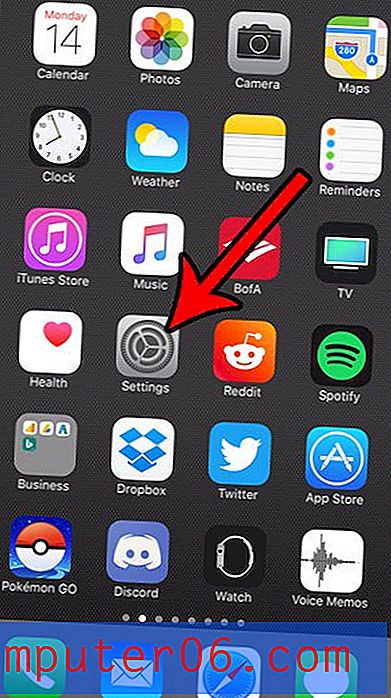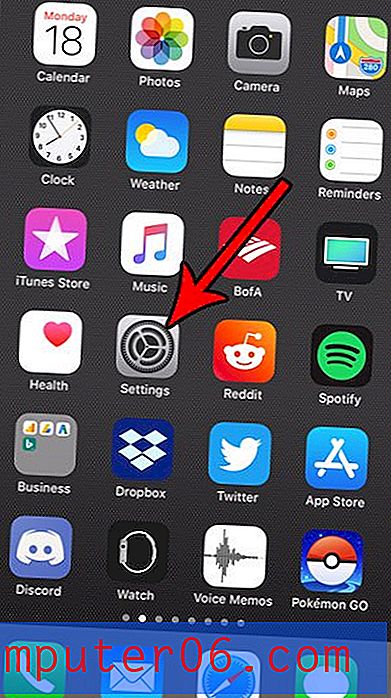Publisher 2013'te bir tablo ekleme
Microsoft Excel genellikle tablo veya veri ızgarası oluşturmanız gerektiğinde ilk tercihtir, ancak Publisher 2013'te üzerinde çalıştığınız gibi başka bir belge türü oluştururken de tabloya ihtiyacınız olduğunu görebilirsiniz.
Neyse ki Microsoft'un diğer ürünleri genellikle bir tablo oluşturulmasına izin verir ve Publisher bir istisna değildir. Aşağıdaki eğitimimiz, Publisher 2013'e nasıl tablo ekleyeceğinizi gösterecektir. Tablodaki satır ve sütun sayısını bile belirtebilirsiniz ve bunu istediğiniz gibi manuel olarak boyutlandırabilirsiniz.
Publisher 2013 belgesine tablo ekleme
Bu makaledeki adımlar, Publisher belgenize nasıl tablo ekleyeceğinizi gösterecektir. Eklemeden önce tablodaki sütun ve satır sayısını belirtebileceksiniz.
Adım 1: Belgenizi Publisher 2013'te açın.
Adım 2: Pencerenin üst kısmındaki Ana Sayfa sekmesini tıklayın.

Adım 3: Şeridin Nesneler bölümünde Tablo düğmesini seçin, ardından istediğiniz sayıda satır ve sütun seçin. Aşağıdaki resimde 4 x 4 tablo seçtim, bu da masamın 4 satır ve 4 sütuna sahip olacağı anlamına geliyor.
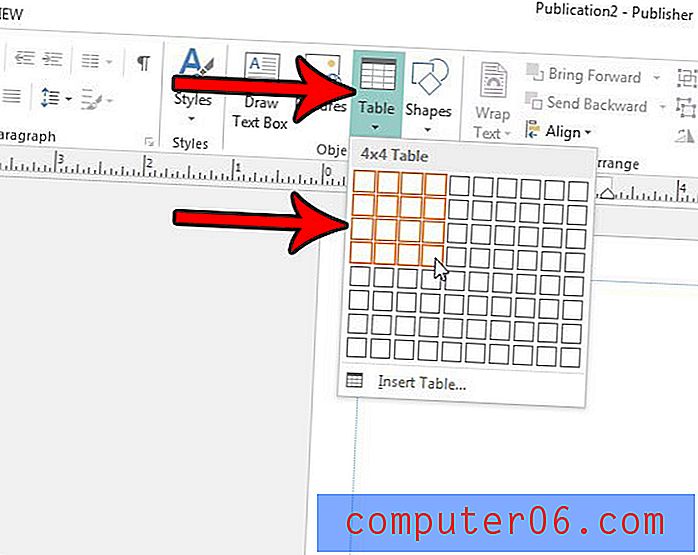
Tabloyu tıklatıp sürükleyerek belgede hareket ettirebilirsiniz. Ayrıca, farenizi kenarlıklardan birinin üzerine getirip tablonun yüksekliğini veya genişliğini genişletebilir ve ardından bu kenarlığı tıklayıp genişletebilirsiniz.
Ayrıca, Tablo Araçları altındaki Düzen sekmesini ve ardından şeridin Satırlar ve Sütunlar bölümündeki uygun satır veya sütun ekleme düğmesini tıklatarak başka bir satır veya sütun ekleyebilirsiniz.
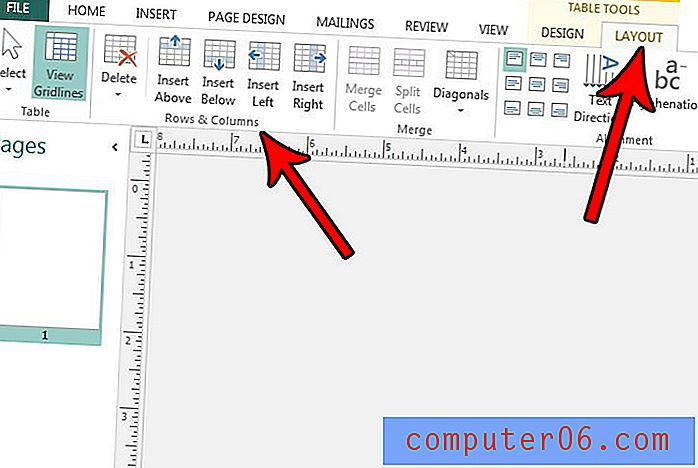
Belgenizin farklı bir yönde olması mı gerekiyor? Geçerli ayarın belge gereksinimlerinizi karşılamadığını fark ederseniz, Publisher 2013'te dikey ve yatay yönlendirme arasında nasıl geçiş yapacağınızı öğrenin.